如何关闭 HomePod 自动化
来源:云东方
时间:2023-05-01 08:47:01 339浏览 收藏
文章小白一枚,正在不断学习积累知识,现将学习到的知识记录一下,也是将我的所得分享给大家!而今天这篇文章《如何关闭 HomePod 自动化》带大家来了解一下##content_title##,希望对大家的知识积累有所帮助,从而弥补自己的不足,助力实战开发!
如何关闭 HomePod 自动化
Siri 无法启用/禁用您为 HomePod 创建的自动化。为此,您需要使用 iPhone 上安装的家庭应用程序。这是您需要做的:
- 在 iPhone 或 iPad 上启动家庭应用程序。
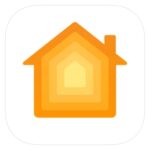
- 确保您位于应用程序的“主页”部分。现在,长按位于最喜欢的配件下的 HomePod 即可开始使用。
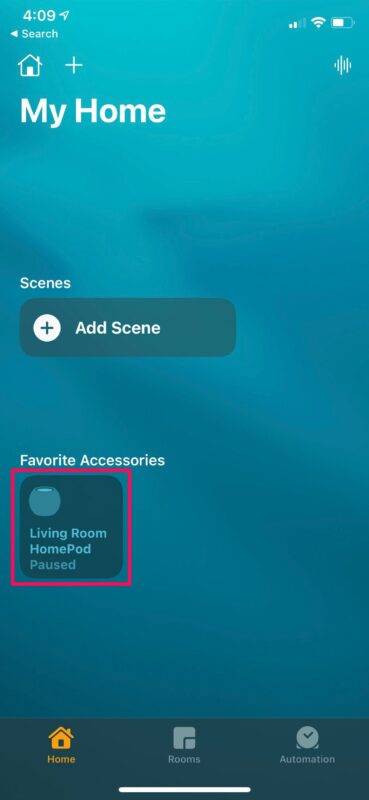
- 这将打开一个专用菜单,让您可以通过顶部的音乐播放菜单访问 HomePod 设置。向下滚动以继续。
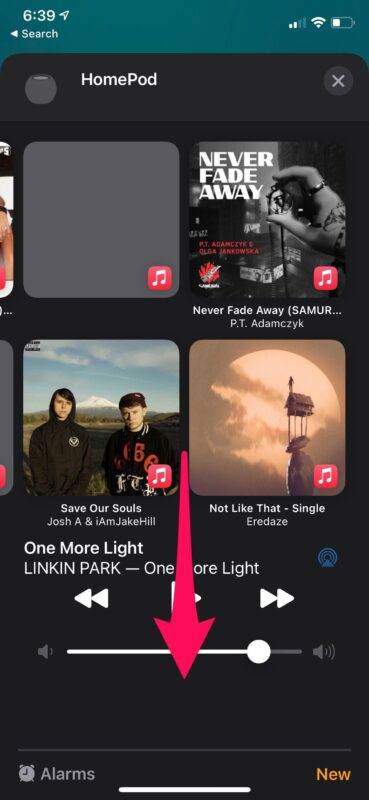
- 在这里,您将找到您在“自动化”部分下创建的所有自动化。如果您在某个自动化旁边找到一个切换开关,您可以使用该切换开关来启用或禁用它。如果没有,只需点击自动化。
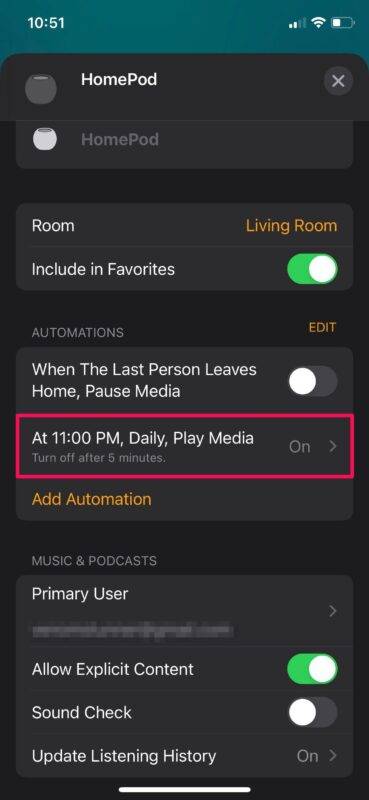
- 现在,将“启用此自动化”切换设置为关闭,然后点击“完成”以保存您的更改。
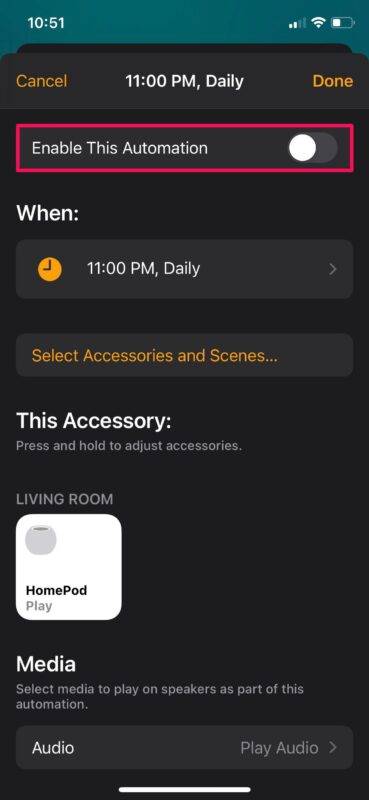
你都准备好了。除非您手动返回设置并重新启用它,否则自动化将不再被触发。
请注意,只有最初设置 HomePod 的人才能使用其 iOS/iPadOS 设备或 Mac 上的家庭应用程序更改自动化设置。
如果您不再使用已设置的自动化,您也可以选择永久删除自动化。选择要删除的自动化后,可以通过在同一菜单中向下滚动来访问此特定选项。
本篇关于《如何关闭 HomePod 自动化》的介绍就到此结束啦,但是学无止境,想要了解学习更多关于文章的相关知识,请关注golang学习网公众号!
声明:本文转载于:云东方 如有侵犯,请联系study_golang@163.com删除
相关阅读
更多>
-
501 收藏
-
501 收藏
-
501 收藏
-
501 收藏
-
501 收藏
最新阅读
更多>
-
480 收藏
-
302 收藏
-
369 收藏
-
206 收藏
-
105 收藏
-
252 收藏
-
337 收藏
-
227 收藏
-
340 收藏
-
440 收藏
-
195 收藏
-
120 收藏
课程推荐
更多>
-

- 前端进阶之JavaScript设计模式
- 设计模式是开发人员在软件开发过程中面临一般问题时的解决方案,代表了最佳的实践。本课程的主打内容包括JS常见设计模式以及具体应用场景,打造一站式知识长龙服务,适合有JS基础的同学学习。
- 立即学习 543次学习
-

- GO语言核心编程课程
- 本课程采用真实案例,全面具体可落地,从理论到实践,一步一步将GO核心编程技术、编程思想、底层实现融会贯通,使学习者贴近时代脉搏,做IT互联网时代的弄潮儿。
- 立即学习 516次学习
-

- 简单聊聊mysql8与网络通信
- 如有问题加微信:Le-studyg;在课程中,我们将首先介绍MySQL8的新特性,包括性能优化、安全增强、新数据类型等,帮助学生快速熟悉MySQL8的最新功能。接着,我们将深入解析MySQL的网络通信机制,包括协议、连接管理、数据传输等,让
- 立即学习 500次学习
-

- JavaScript正则表达式基础与实战
- 在任何一门编程语言中,正则表达式,都是一项重要的知识,它提供了高效的字符串匹配与捕获机制,可以极大的简化程序设计。
- 立即学习 487次学习
-

- 从零制作响应式网站—Grid布局
- 本系列教程将展示从零制作一个假想的网络科技公司官网,分为导航,轮播,关于我们,成功案例,服务流程,团队介绍,数据部分,公司动态,底部信息等内容区块。网站整体采用CSSGrid布局,支持响应式,有流畅过渡和展现动画。
- 立即学习 485次学习
